計算工作簿中的工作表數量 - 完整指南
在 Excel 中,管理大型數據集或從多個來源合併報告時,追蹤工作簿中的工作表數量至關重要。無論您是在審核複雜的工作簿、組織數據,還是僅僅確保文件之間的一致性,知道如何快速計算工作表的數量都可以顯著提高您的工作效率。本指南涵蓋了幾種方法來計算工作簿內的工作表數量,利用內建的 Excel 函數、Kutools for Excel 的高級功能、定義名稱和自訂 VBA 程式碼,以滿足不同用戶的需求和技能水平。

使用 SHEETS 函數計算工作簿中的工作表數量
如果您的 Excel 版本是 2013 或更高版本,您可以使用 SHEETS 函數快速獲取當前工作簿中所有工作表的總數。
選擇一個空白單元格,在其中輸入以下公式並按下 Enter 鍵以獲取工作表的數量。
=SHEETS()
使用 Kutools for Excel 輕鬆顯示工作簿中的工作表數量
如果已安裝 Kutools for Excel,您可以使用 Kutools 導航窗格即時查看工作簿中的工作表數量。
免費安裝 Kutools for Excel 後,轉到 Kutools 標籤並在功能區中選擇導航。
然後,活動工作簿中工作表的總數將顯示在窗格底部,您還可以在此處看到可見和隱藏工作表的數量。

- 使用導航窗格,您可以在不同的工作簿之間切換以查看每個工作簿中的工作表數量。此窗格還有助於顯示所有列標題、範圍名稱、添加自動文字等。 點擊這裡了解更多詳情。
- 要使用此功能,您應該在電腦上安裝 Kutools for Excel。前往下載 Kutools for Excel 以獲得無限制的 30 天免費試用。
使用「定義名稱」命令計算工作簿中的工作表數量
在 Excel 中,您可以先將公式應用於「定義名稱」功能,然後計算工作表的數量。
1. 打開您想要計算工作表數量的工作簿。
2. 點擊 公式 > 定義名稱,參見截圖:

3. 在「新建名稱」對話框中,在「 名稱」文本框中指定一個名稱,然後在「 引用位置」文本框中輸入此公式 =GET.WORKBOOK(1)&T(NOW()),參見截圖:
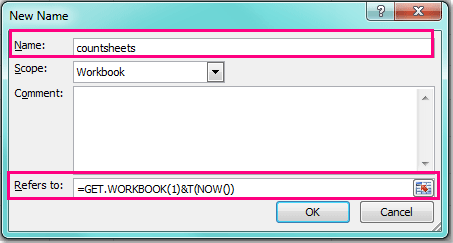
4. 然後點擊「確定」關閉此對話框,返回工作表,然後在空白單元格中輸入此公式=COUNTA(INDEX(CountSheets,0))(此公式中的CountSheets是您在步驟 3 中定義的名稱,您可以根據需要更改它。)參見截圖:

5. 按下 Enter 鍵,您將獲得當前工作簿中工作表的數量。

使用 VBA 程式碼計算工作簿中的工作表數量
如果您認為上述公式有些難記,這裡有一個簡單的 VBA 程式碼也可以幫助您。
1. 按住 ALT + F11 鍵,打開 Microsoft Visual Basic for Applications 窗口。
2. 點擊插入 > 模組,並將以下程式碼粘貼到模組窗口中。
VBA 程式碼:計算工作簿中的工作表數量
Public Sub CountWorkSheets()
'Update 20140326
MsgBox "The total number sheets of this workbook: " & Application.Sheets.Count
End Sub
3. 然後按 F5 鍵執行此程式碼,將彈出一個提示框告訴您工作表的總數,如下截圖所示:

通過應用這些方法,您可以簡化工作流程,減少錯誤,並更好地控制您的電子表格環境。無論您選擇簡單的函數、像 Kutools 這樣的工具,還是深入研究 VBA 腳本,每種方法都提供了有價值的解決方案來滿足您的特定操作需求。對於那些渴望深入了解 Excel 功能的人,我們的網站擁有大量教程。在這裡發現更多 Excel 技巧和竅門。
導航窗格 -- 列出並計算所有工作表
最佳 Office 生產力工具
| 🤖 | Kutools AI 助手:以智能執行為基礎,革新數據分析 |生成程式碼 | 創建自訂公式 | 分析數據並生成圖表 | 調用 Kutools 增強函數… |
| 熱門功能:查找、選取項目的背景色或標記重複值 | 刪除空行 | 合併列或單元格且不遺失數據 | 四捨五入(免公式)... | |
| 高級 LOOKUP:多條件 VLookup|多值 VLookup|多表查找|模糊查找... | |
| 高級下拉列表:快速創建下拉列表 |依賴型下拉列表 | 多選下拉列表... | |
| 列管理器:添加指定數量的列 | 移動列 | 切換隱藏列的顯示狀態 | 比較區域及列... | |
| 精選功能:網格聚焦 | 設計檢視 | 增強編輯欄 | 工作簿及工作表管理器 | 資源庫(快捷文本) | 日期提取器 | 合併資料 | 加密/解密儲存格 | 按列表發送電子郵件 | 超級篩選 | 特殊篩選(篩選粗體/傾斜/刪除線...)... | |
| 15 大工具集:12 項文本工具(添加文本、刪除特定字符…)|50+ 儀表 類型(甘特圖等)|40+ 實用 公式(基於生日計算年齡等)|19 項插入工具(插入QR码、根據路徑插入圖片等)|12 項轉換工具(金額轉大寫、匯率轉換等)|7 項合併與分割工具(高級合併行、分割儲存格等)|...及更多 |
運用 Kutools for Excel,全面提升您的 Excel 技能,體驗前所未有的高效。 Kutools for Excel 提供超過300 項進階功能,讓您提升工作效率、節省時間。 點此尋找您最需要的功能...
Office Tab 為 Office 帶來分頁介面,讓您的工作更加輕鬆簡單
- 在 Word、Excel、PowerPoint 中啟用分頁編輯與閱讀。
- 在同一視窗的新分頁中打開與創建多份文件,而非開啟新視窗。
- 提升您的生產力50%,每日可幫您減少數百次鼠標點擊!
所有 Kutools 外掛,一次安裝
Kutools for Office 套裝整合了 Excel、Word、Outlook 和 PowerPoint 的外掛,外加 Office Tab Pro,非常適合需要跨 Office 應用程式協同作業的團隊。
- 全合一套裝 — Excel、Word、Outlook及 PowerPoint 外掛 + Office Tab Pro
- 一鍵安裝,一份授權 — 幾分鐘完成設置(支援 MSI)
- 協同運作更順暢 — Office 應用間無縫提升生產力
- 30 天全功能試用 — 無需註冊、無需信用卡
- 最超值 — 一次購買,節省單獨外掛費用